Windows -kloonaus Samsung -tiedonsiirtoa käyttämällä

- 3122
- 349
- Devin Crona
Tietokoneen päivitys ei ole niin harvinainen menettely, kun otetaan huomioon, että tallennetun datan määrät kasvavat jatkuvasti, ja olemassa olevan aseman kapasitanssi ajan myötä ei tule tarpeeksi. Mutta levyn korvaaminen, etenkin SSD -aseman avulla, on melko hankala menettely, koska sinun on ensin asennettava käyttöjärjestelmä ensin ja vietettävä sitten aikaa kaikkien asennetun ohjelman ja sovellusten siirtämiseen. Jos niitä oli paljon, tämä operaatio voidaan käyttää useita päiviä ilman takeita siitä, että kaikki toimii kuten ennenkin. Tietojen kopiointi vanhasta mediasta uuteen haluttuun tulokseen ei tietenkään anna, mutta on olemassa vaihtoehtoinen ratkaisu. Klooni levy ja siirrä samalla kaikki tärkeät tiedot, mukaan lukien rekisteriin syötetyt, erilaiset INI -tiedostot ja ohjaimet, erityiset apuohjelmat voivat. Yksi niistä on Samsungin tiedonsiirto, ja nykyään tarkastellaan erilaisia vaihtoehtoja sen käyttöä varten.

Mikä on Samsungin tiedonsiirto -ohjelma
Kiinteät tilatilat, jotka sateenkaaren tulevaisuus ennustaa, ovat jo aloittaneet tällä polulla. Heidän haitat poistuvat vähitellen, ja nopeuden edut ovat melko ilmeisiä. Ottaen huomioon, että SSD -levyjen hintamerkkejä verrataan vähitellen yhtä suuren määrän tavanomaisten jäykkien pyörien kanssa, voidaan odottaa, että keskipitkän aikavälin siirtymäprosessista voi tulla massiivista. Toista tärkeää rajoituskerrointa, lukuun ottamatta hintaa. Siksi SSD -asemien yleisin ja suosituin käyttöalue on niiden käyttö järjestelmälevyinä.
Monet tietoliikenteen harjoittajien valmistajat tuottavat myös erikoistuneita palveluita, jotka on suunniteltu helpottamaan uusien levyjen käyttöä, mukaan. Samsungin tiedonsiirto on vain esimerkki tällaisesta ohjelmasta, jonka ainoa tehtävä on kloonaus toiseen asemaan asennetun käyttöjärjestelmän kiinteän osavaltion levyn kloonaamiseen - muuten voi olla erilainen SSD -levy, esimerkiksi pienempi tilavuus.
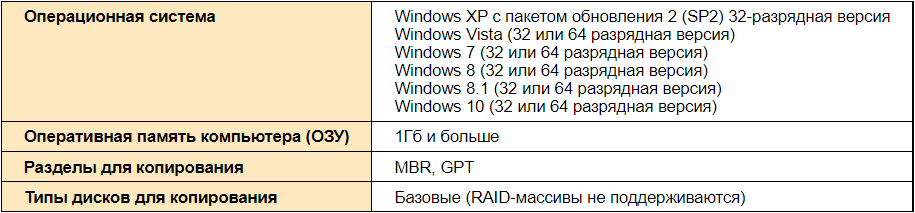
Kehittäjien mukaan hyödyllisyys keskittyy oman tuotantonsa levyihin, mikä takaa oikean tiedonsiirron muilta asemilta.
Samsungin tiedonsiirtotyökalu toimii oikein kaikissa Windows -versioissa alkaen seitsemästä (versio 3.1 työskenteli XP: n kanssa), tukemaan useimpia Samsungin SSD -malleja.
Asennus ja kokoonpano
Ohjelman asentamisessa ei pitäisi olla ongelmia - tämä on vakiomenettely. Tärkeintä on ladata apuohjelma lähteen kanssa, joka ansaitsee mieluiten viralliselta sivustolta, joka takaa Samsungin tiedonsiirron uusimman version käytön. Kirjoittamishetkellä tämä oli versio 4.0 -. Täältä voit ladata tiedoston, jolla on yksityiskohtaiset ohjeet venäjäksi.
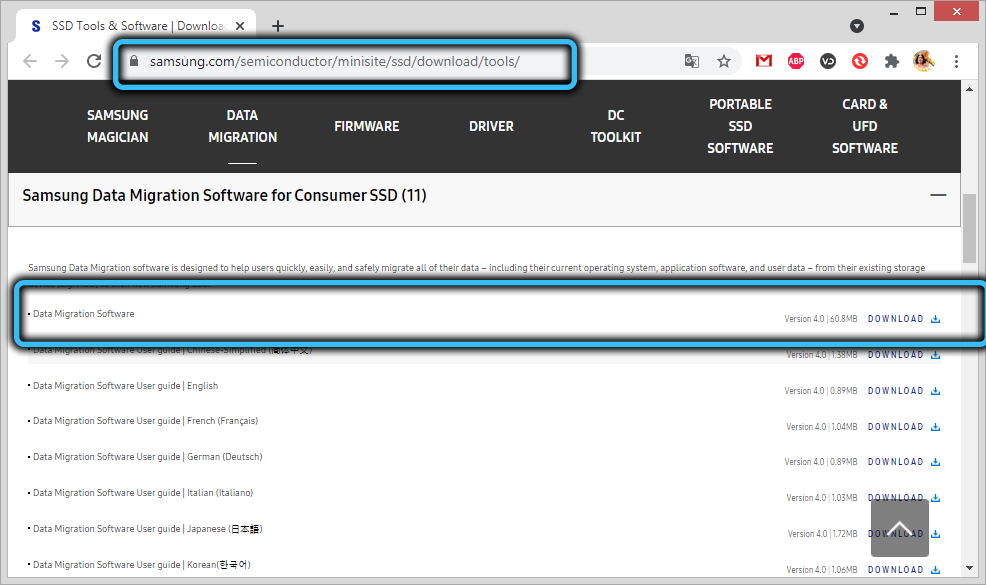
Raudan vaatimukset ovat pieniä - 1 Gt RAM -muistia riittää (tietysti vapaa). Levyjen kopiointi voi olla mikä tahansa, lukuun ottamatta tyyppiä raidia.
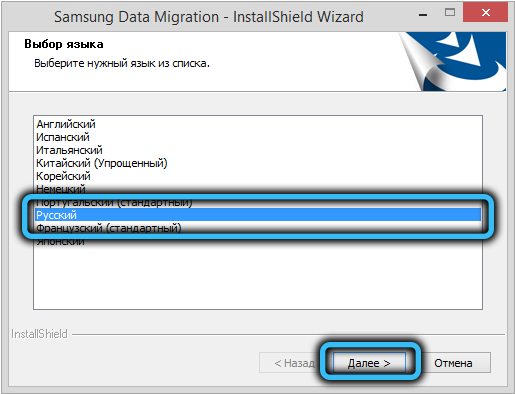
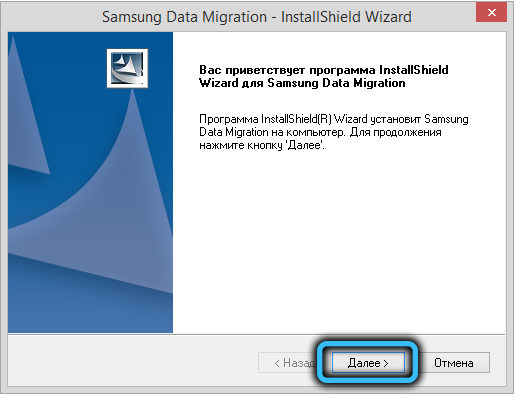
On erittäin tärkeää yhdistää sekä levyjä, alku- että kohdennettuja. Jos tämä on paikallaan oleva tietokone, asia on suuresti yksinkertaistettu - lisäämme vain kiinteän osavaltion levyn kytkemällä se SATA -kaapeliin. Jos emolevyssä ei ole SATA: n toista ilmaista liitintä, voit käyttää väliaikaisesti kaapelia menemällä DVD -asemaan, mikäli se on myös SATA.
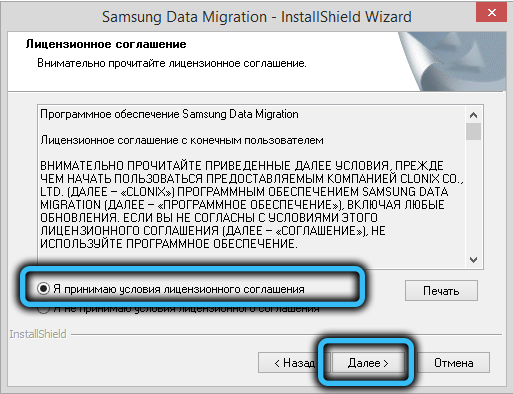
SSD -kaavion yhteyden varmistaminen on hiukan vaikeampaa Samsungin tietojen siirtymisen avulla kannettavaan tietokoneeseen - se ei toimi laittaaksesi toisen levyn sisälle absoluuttisessa enemmistössä, joten USB: n on kytkettävä se. No, paitsi jos lisäät sen saman DVD -aseman sijasta, mutta tämä.
Menettelyn yksinkertaistamiseksi voit käyttää muotokerroin 2 muotoa.5 "Yhdistämällä se USB: n kautta.
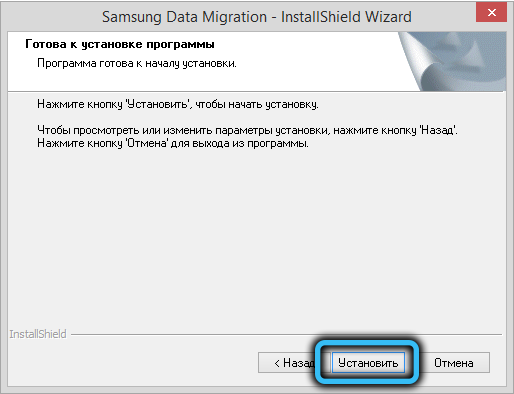
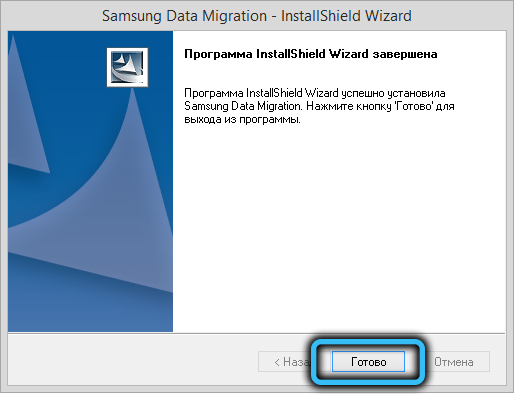
Kuinka käyttää Samsungin tiedonsiirtolaitosta
Ennen ohjelman aloittamista sinun on tarkistettava seuraavat ehdot:
- Aiot siirtää käyttöjärjestelmän, joka sisältyy käyttäjän ohjeissa tuettuun luetteloon, se sisältää myös luettelon SSD -malleista, joita Samsungin tiedonsiirto -ohjelma tukee;
- Voit kloonata vain levyn, jolla käyttöjärjestelmä on läsnä, ts. Sen pitäisi olla systeeminen;
- Jos sinulla on useita levyjä tai ne on jaettu loogisiin määriin, niin oletuksena vain levy C: merkitty Windowsin asennuksen aikana systeemiseksi;
- Jos lähdelevyllä on luotu OEM -osa, se ei ole kloonaus. Poikkeuksena voidaan kutsua Etelä -Korean yrityksen tuottamaa tietokonetta ja edellyttäen, että Samsung Recovery Solution -apuohjelma asennetaan tietokoneelle viidennellä versiolla alkaen;
- Järjestelmän miehittämä kohdelevy voidaan täyttää vähemmän kuin se oli lähteellä. Tämä on normaali tilanne: tosiasia on, että Samsungin tiedonsiirto ei kopioi aivan suuria tiedostoja, jotka käyttöjärjestelmä on luonut virtuaalimuistin kanssa (nämä ovat SO -CALTED SWING: n tiedostoja, samoin kuin Gibbernalle muodostetut tiedostot tila);
- Jos lähdelevy on salattu, se ei ole kloonauksen alainen. Kopioinnin varmistamiseksi on välttämätöntä poistaa tähän asemaan käytetty salasana;
- On tärkeää, että emolevyn kuljettajien uusimmat versiot on asennettu tietokoneeseen - muuten kloonausmenettely voi esiintyä poikkeamilla;
- Samsungin tiedonsiirron oikea kloonaus ei ole taattu, kun tietokoneen omistaja käyttää useita eri levyillä sijaitsevia käyttöjärjestelmiä;
- Vaurioituneiden sektoreiden läsnäolo lähdelevyllä voi jäädä huomaamatta pitkään, mikä johtaa huomattaviin vikoihin käyttöjärjestelmän toiminnassa. Mutta kloonauksen jälkeen virheet voivat ilmestyä, joten on tärkeää tarkistaa vaurioituneiden sektorien kantolaite ennen kopioleikkausta;
- Ennen Windowsin siirron suorittamista Samsungin tiedonsiirtoa suositellaan kaikkien muiden ohjelmien sulkemiseksi RAM -muistin enimmäismäärän vapauttamiseksi;
- Kloonausohjelman työ voi olla väärä, jos tietokone on asennettu ohjelmistoon tietokoneen välitöntä palauttamista varten;
- "Kirjasto" -luettelossa sijaitsevat tiedostot sijoitetaan automaattisesti luetteloon, joka on suunniteltu sulkemaan kopiointi toiminnasta;
- Jos on välttämätöntä sulkea pois muita tiedostoja, jotka eivät ole käyttäjäluettelossa "kirjasto", on tarpeen käynnistää skannaustoiminto, kun taas sellaiset järjestelmäluettelot, kuten juurikansio -ikkunat, ohjelmatiedostotiedostot ja "kori" eivät ole aiheita skannaus;
- Jos haluat kloonata käyttöjärjestelmän Samsung NVME SSD -levylle, tarkista asennetun NVME -ohjaimen saatavuus taattujen tulosten varmistamiseksi.
Kuten näette, ennen kloonausta sinulla on tietty valmistelutyö. Ja nyt aloitamme askel -ohjeiden tarkastelun, joka selittää, kuinka Windows siirtää Samsungin tiedonsiirron kanssa SSD -levyllä. Useita vaihtoehtoja on mahdollista täällä. Yksinkertaisin on, kun lähdekielen tilavuus on pienempi kuin kiinteän osavaltion kantoaalton koko:
- Käynnistämme ohjelman;
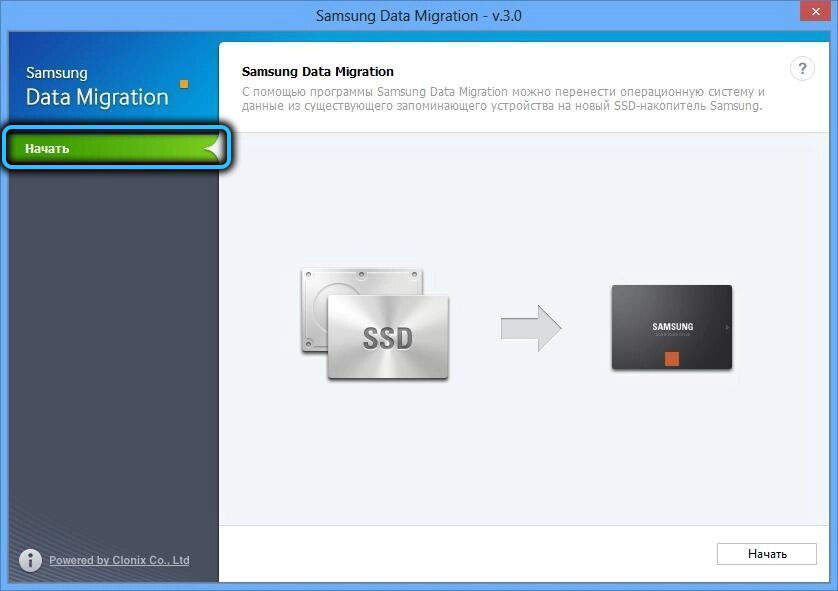
- Jos lopullinen levy on kytketty, näet sen koon, jos ei, se on kytketty kytkettynä. Voi olla tarpeen käyttää tyyppisiä MSATA/SATA-, MSATA/USB- tai PCIE/USB -tyyppisiä adaptereita;
- Jos lähdelevy sisältää useita tilavuuksia, on tarpeen valita ne, jotka ovat kloonauksen alaisia (on sallittua siirtää enintään kolme osaa) ja säätää sitten vastaavien tilavuuksien koko lopullisella levyllä;
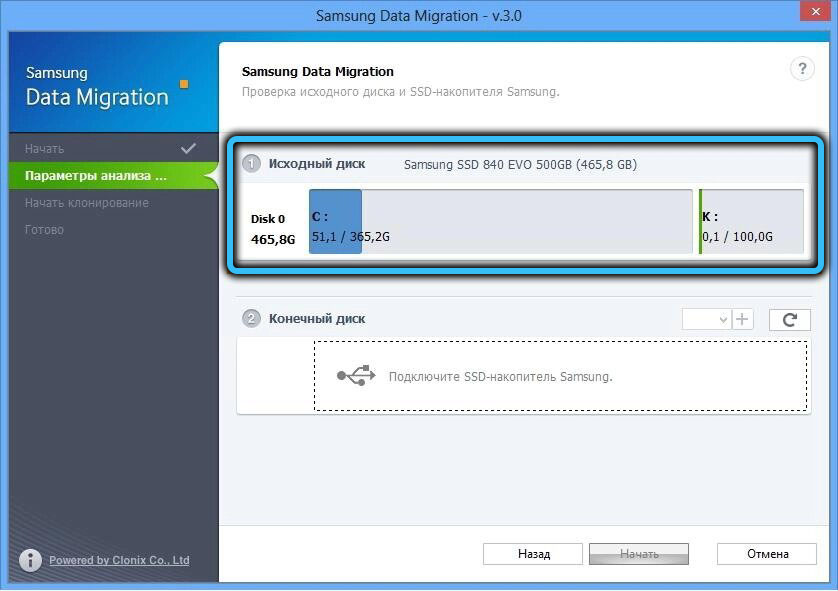
- Jos lisäsit Tomin virheellisesti, se voidaan poistaa lopullisen levyn Samsungin tiedonsiirrosta napsauttamalla ympyrän ristiä;
- Napsauta Käynnistä -painiketta ja odota kloonauksen loppua, jonka kulku näkyy etenemislinjassa.
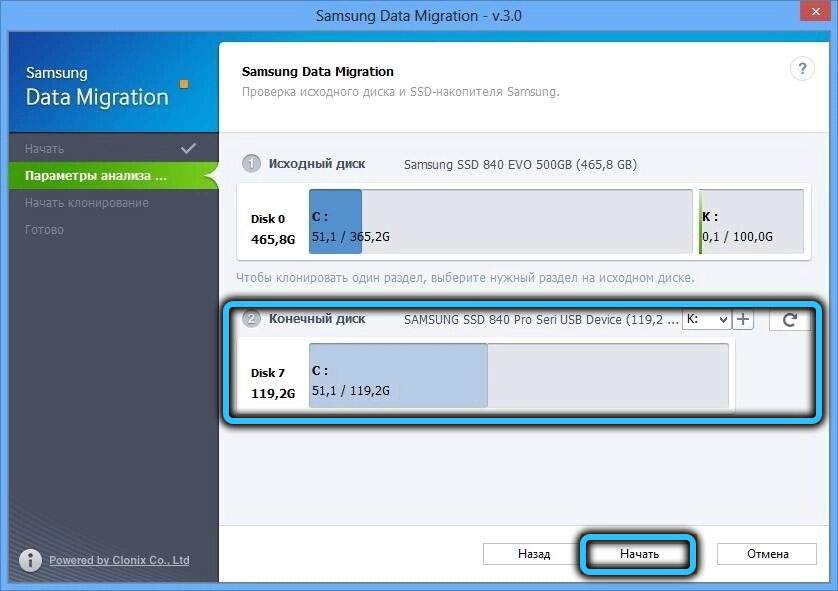
Seurauksena on, että levy kopioidaan ja tietokone käynnistyy automaattisesti uudelleen.
Vaihtoehto, kun alkuperäisen levyn koko on kohdennetumpi, on yleisempi, mutta Samsungin tiedonsiirton kloonausalgoritmi on monimutkaisempi:
- Alkuperäiset vaiheet ovat samat: Yhdistämme kohdelevyn, jos sitä ei ole kytketty aikaisemmin;
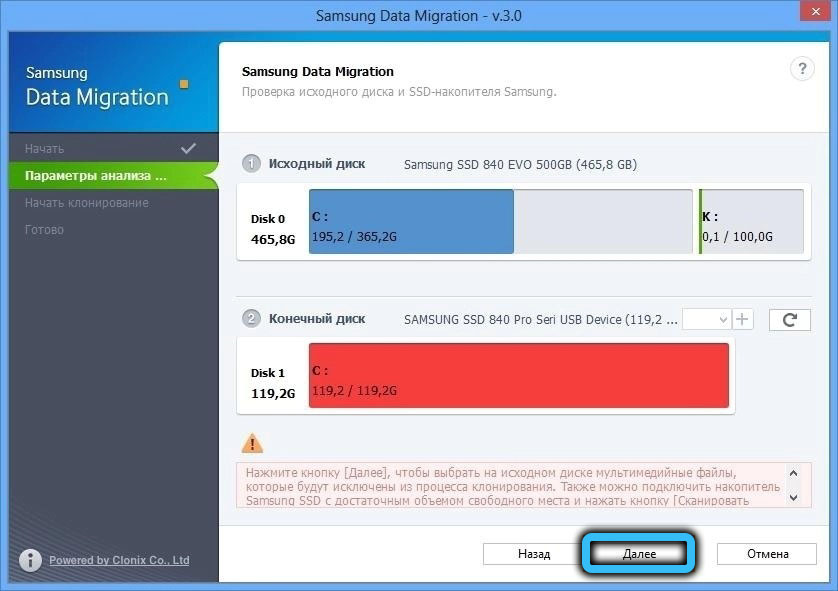
- Koska uuden SSD -levyn koko on pienempi kuin alkuperäisen, ohjelma tarjoaa luettelon tiedostojen etsimiseksi, jotka eivät osallistu kloonausmenettelyyn. Voit tehdä tämän painamalla hakupainiketta;
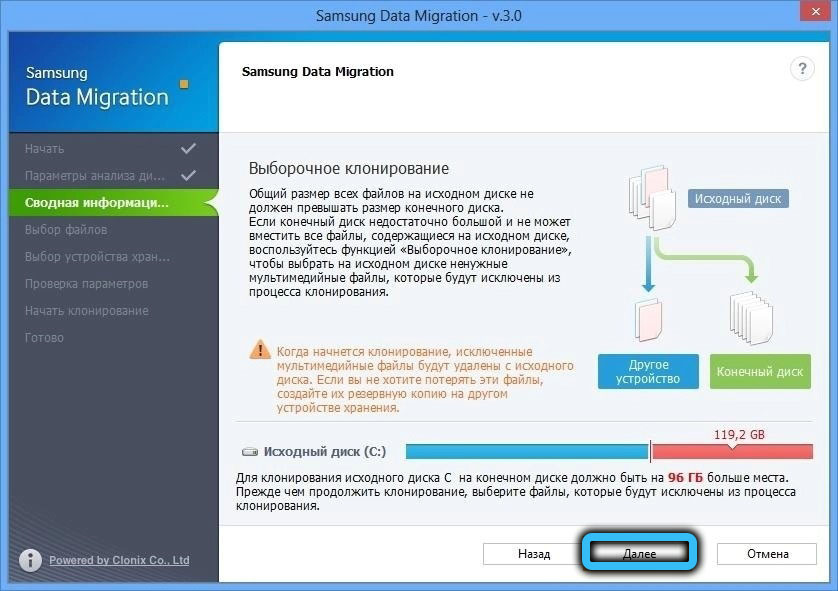
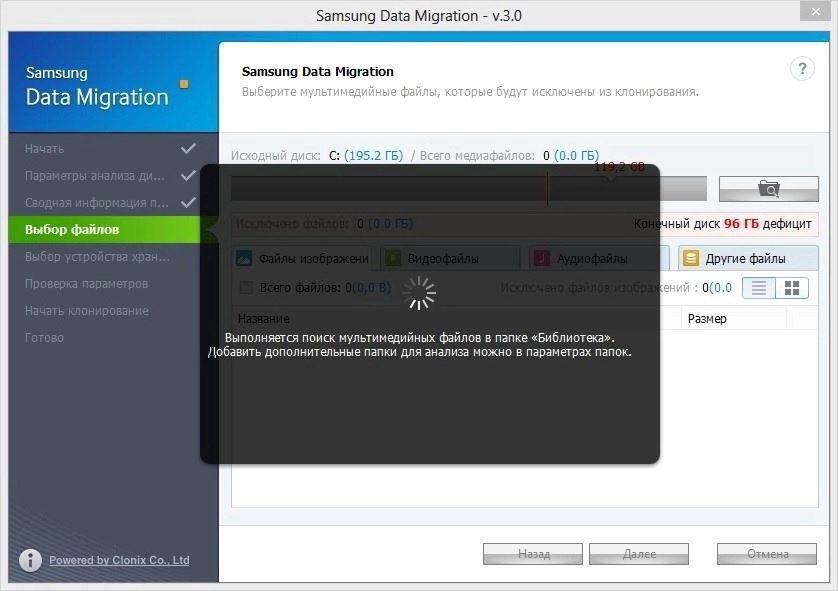
- Paina näkyvissä olevassa ikkunassa haku uudelleen;
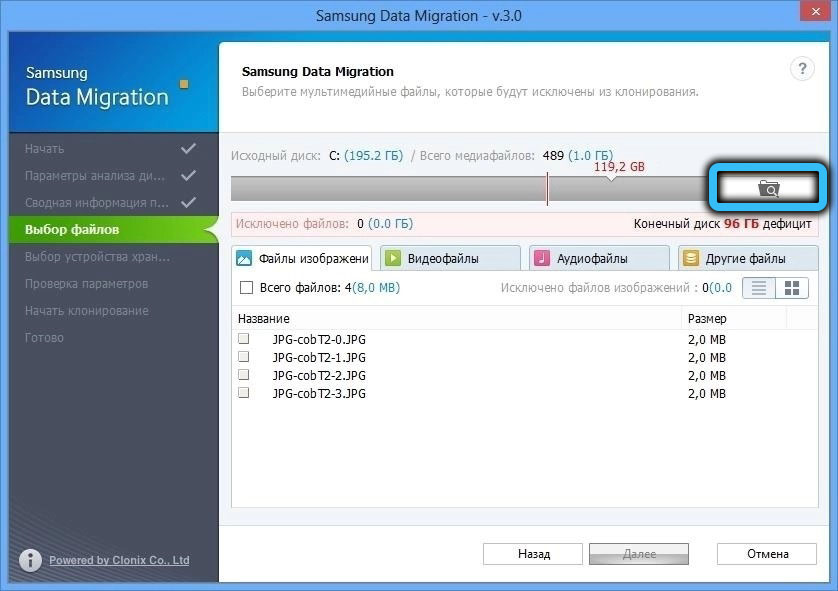
- ja valitse sitten luettelo, josta tiedostoja etsitään (lähinnä multimedia: video, ääni, kuvat), joita ei kopioida;
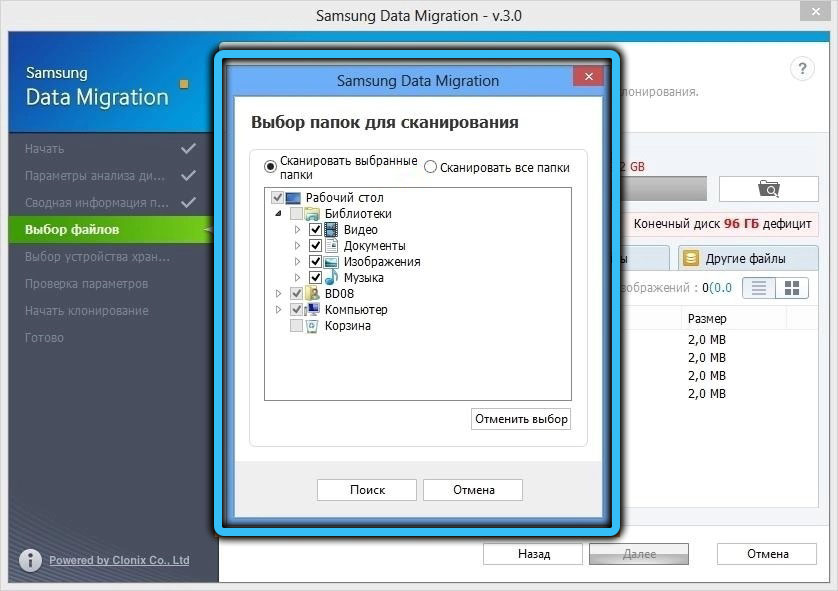
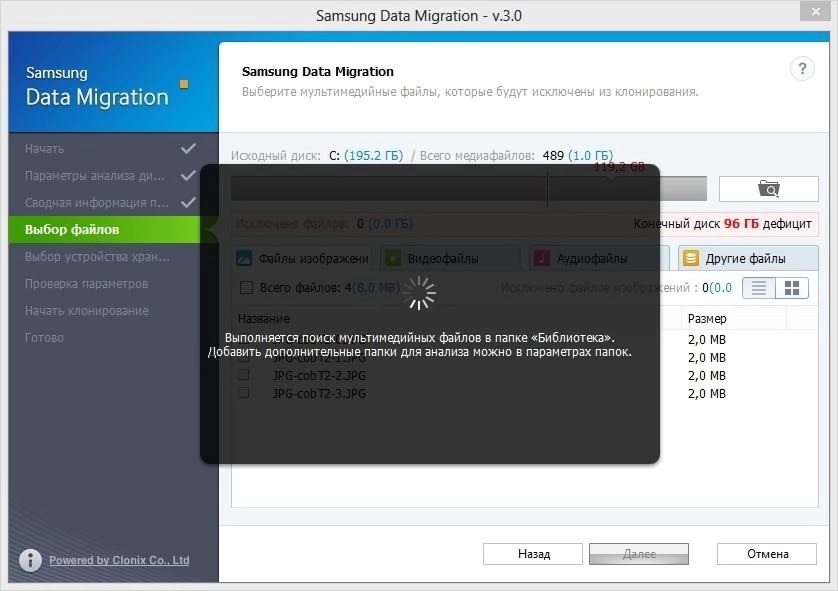
- Luettelo tiedostoista, joita ei kopioida pääruudulla, näytetään. Sitä voidaan laajentaa toistamalla haku muissa kansioissa;
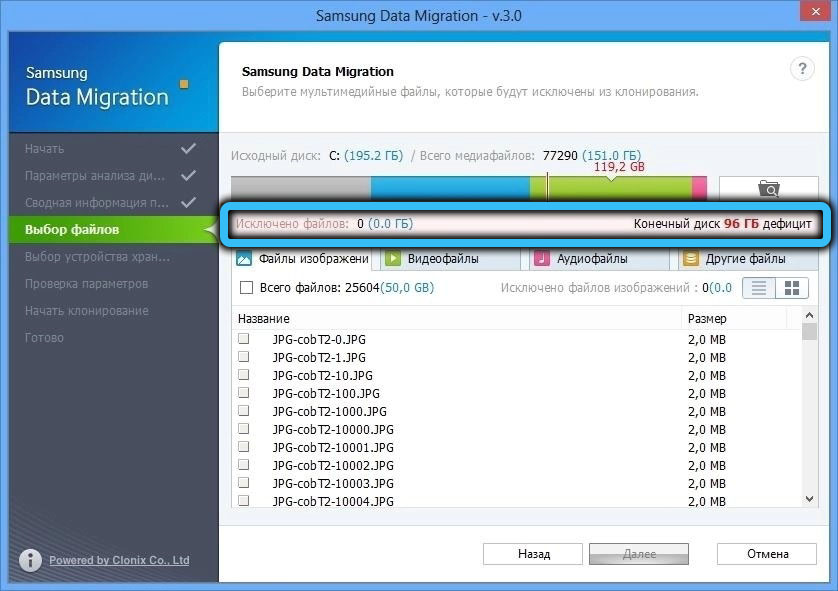
- Meidän on varmistettava, että valittujen tiedostojen kokonaistilavuus on yhtä suuri tai ylittää levytilan puutteen määrän (se on merkitty oikeassa yläkulmassa);
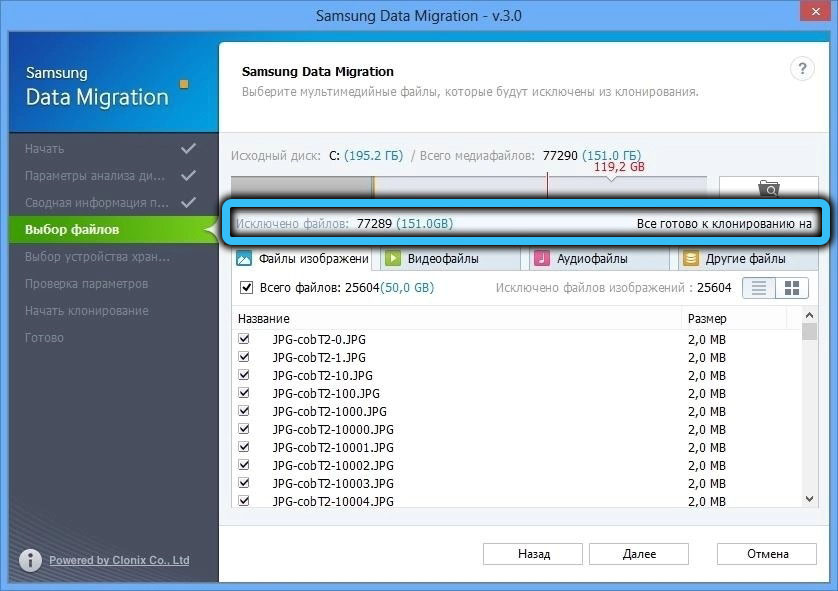
- Oletuksena Samsungin tiedonsiirto alkaa kopioinnin ilman näitä tiedostoja (ensimmäinen valitsin). Voit ensin poistaa nämä tiedostot alkuperäisestä levystä valitsemalla toisen valitsimen tai tallentaa ne toiseen asemaan (kolmas valitsin);
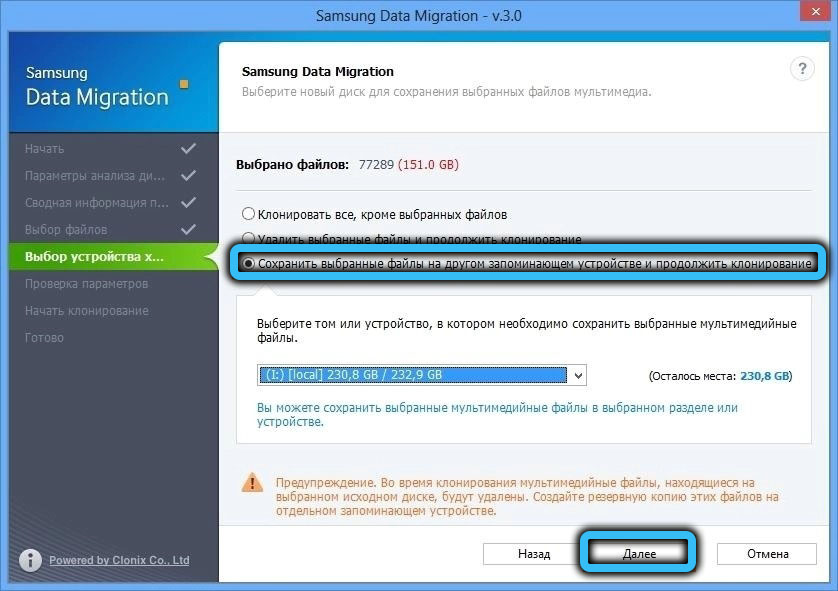
- Napsauta Käytä -painiketta ja odota kloonauksen päättymistä.
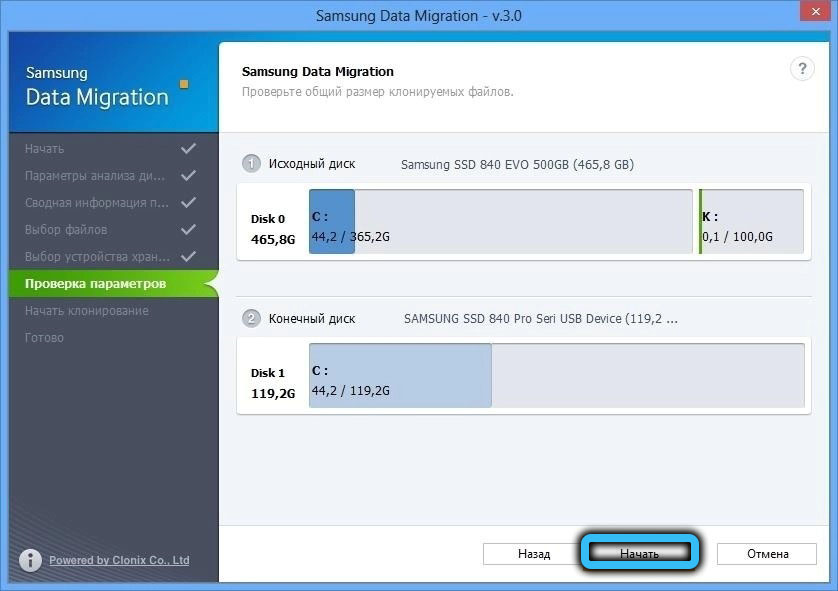
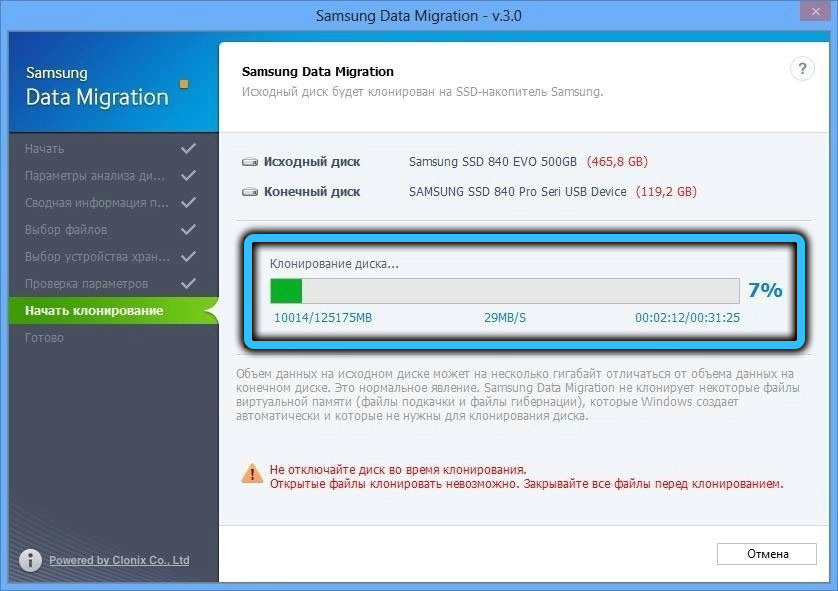
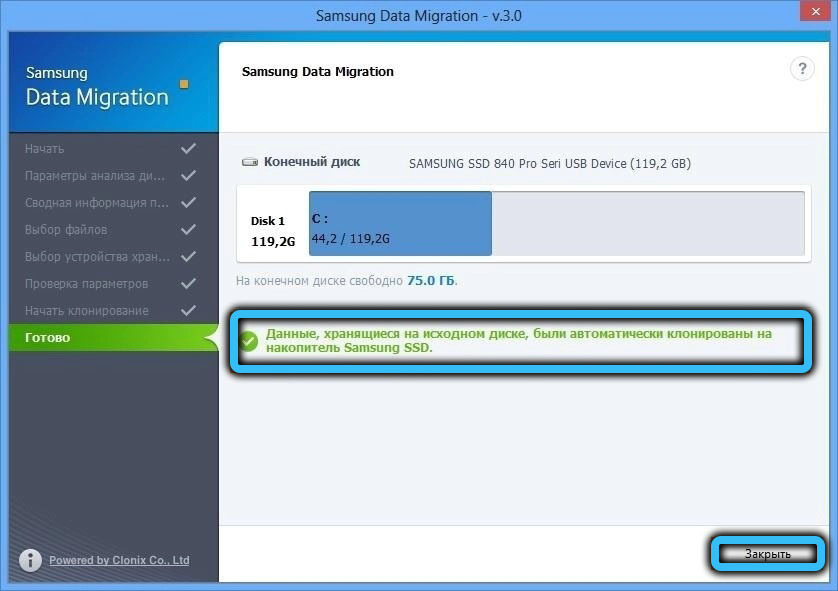
Mutta se ei ole kaikki. Jos olet yhdistänyt SSD-levyn USB: n kautta, ts. Ulkopuolella, sinun on asetettava se lähdepaikkaan (jos vain yksi levy pystyy käyttämään sitä, kannettavissa tietokoneissa se on itse viittaa BIOS tämän levyn käynnistyksen tekemiseksi.
Mahdolliset virheet kloonattaessa
Useimmiten kuin muut, tilanne löytyy, kun kohdekiertoa ei määritetä. Syy voi yhdistää sen väärin. SSD-ROM: n oikean yhteyden tarkistaminen suoritetaan seuraavan algoritmin mukaisesti:
- Tarkista ensin kaapeleiden oikea yhteys;
- Kirjoita "Suorita" -ikkunaan Diskmgmt -rivi.MSC Windows "Levy Management" -toiminnon käynnistämiseksi. Varmista, että uusi levy on läsnä käytettävissä olevien asemien luettelossa;
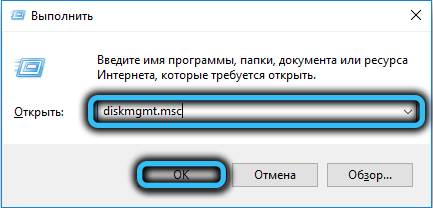
- Jos kaikki on kunnossa, napsauta "Päivitä" -painiketta Samsungin tiedonsiirto -ohjelmassa (tämä on pyöreä ampuja, joka sijaitsee oikeassa alakulmassa);
- Jos näyttöön tulee ikkuna, jossa on viesti ”Valittu levy ei tue tätä toimintoa”, tämä tarkoittaa, että tämä kiinteän väliaineen malli ei ole Samsungin tuote.
Voi tapahtua, että Samsungin tiedonsiirto ei näytä alkuperäistä levyä, ja sitten sinun on taas varmistettava, että asema on läsnä “levynhallinnassa”. Jos näin on, niin todennäköisesti käsittelemme määrien määräämien kirjeiden konfliktia. Ongelma ratkaistaan konsolin kautta muotoilemalla kohdekierron ja osoittamalla se toiselle kirjaimelle.
Lopuksi kolmas yleinen virhe. Kloonit levyn onnistuneesti, irrotit vanhan ja asennoit uuden, mutta ladataan, tarkkaile mustaa näyttöä. Todennäköisesti et ole yksinkertaisesti muuttanut BIOS: n käynnistyksen prioriteettia. Tämä korjataan helposti muuttamalla järjestelmän lataamismenettelyä käynnistyslaitteen prioriteettiin.
Nyt tiedät miksi Samsungin tiedonsiirtoa tarvitaan ja miten sitä käytetään. Jos olet lukenut artikkelin, sinulla on vielä kysymyksiä, kysy heiltä kommentteja, ja yritämme vastata.

